2023-07-30 09:49
电脑任务栏右下角系统时间不能修改的解决办法
系统时间不能更改怎么办?有用户发现任务栏右下角时间错了,但是却无法修改它,这是怎么回事?请看下文解决办法。
操作步骤:
1、按WIN+R组合键,打开运行窗口,输入gpedit.msc,回车确认。如下图所示
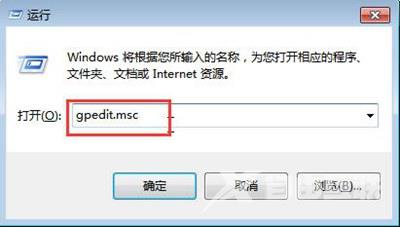
2、依次展开计算机配置—windows设置—安全设置—本地策略---用户权限分配,双击右侧窗口中的更改系统时间。如下图所示

3、在打开的窗口中,单击添加用户或组按钮。如下图所示
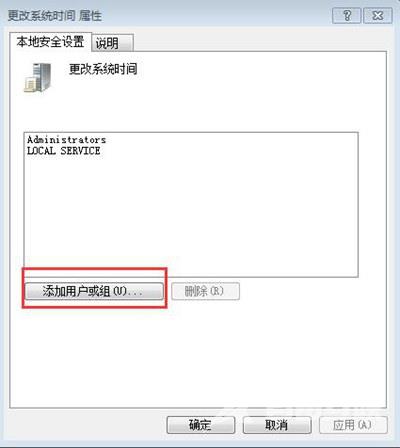
4、在弹出的对话框中,将此时的帐户名称输入窗口中(如输入administrator),输入完成后点击确定完成添加。如下图所示
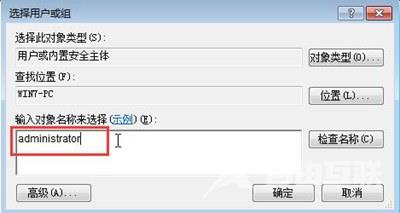
5、最后再点击确定保存设置即可。如下图所示
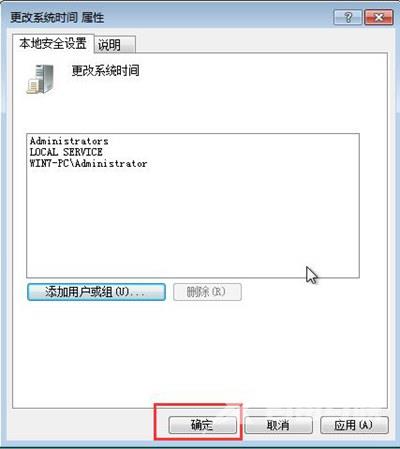
阅读本文的人还阅读:
Win10系统电脑开机蓝屏提示netwsw00.sys错误代码怎么办
电脑开机黑屏提示previous overclocking had failed怎么办